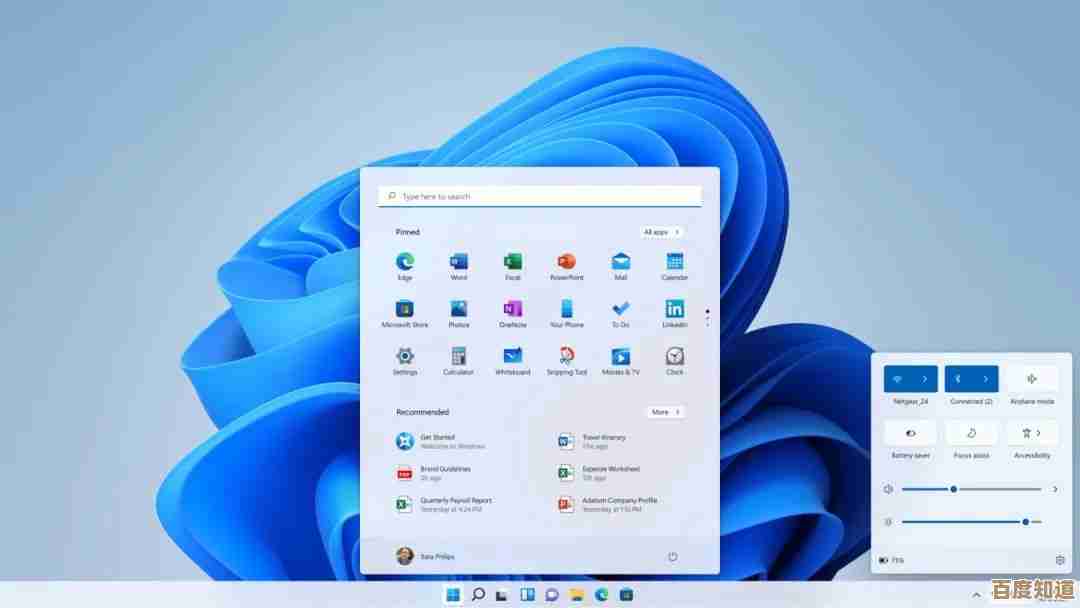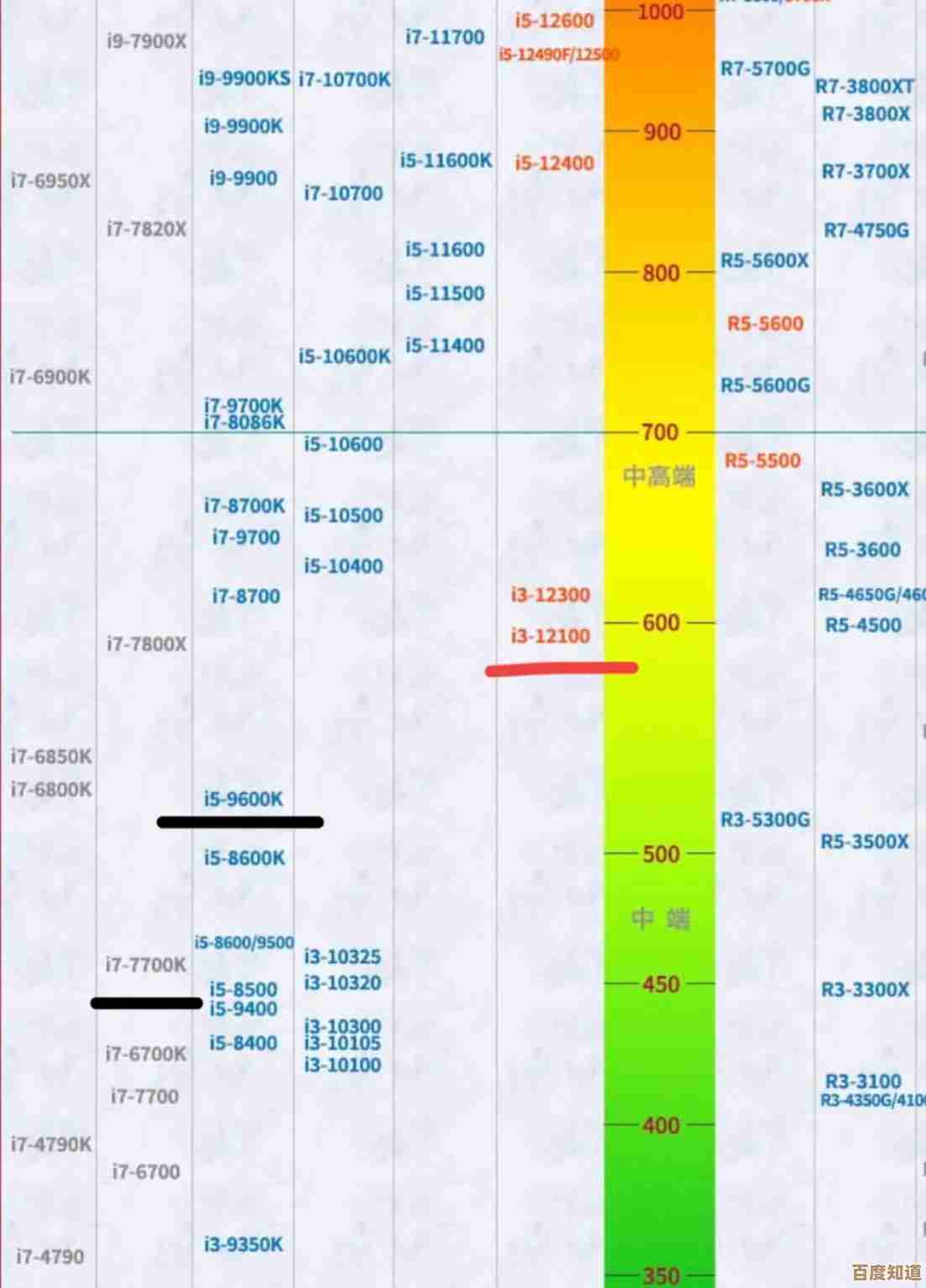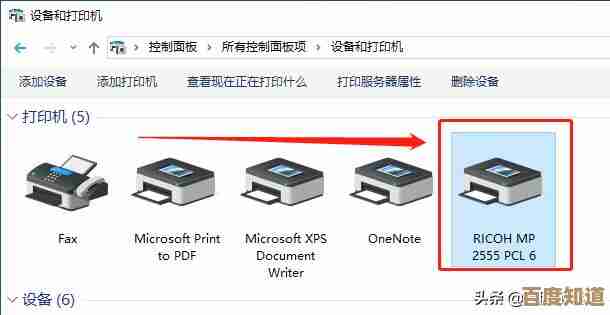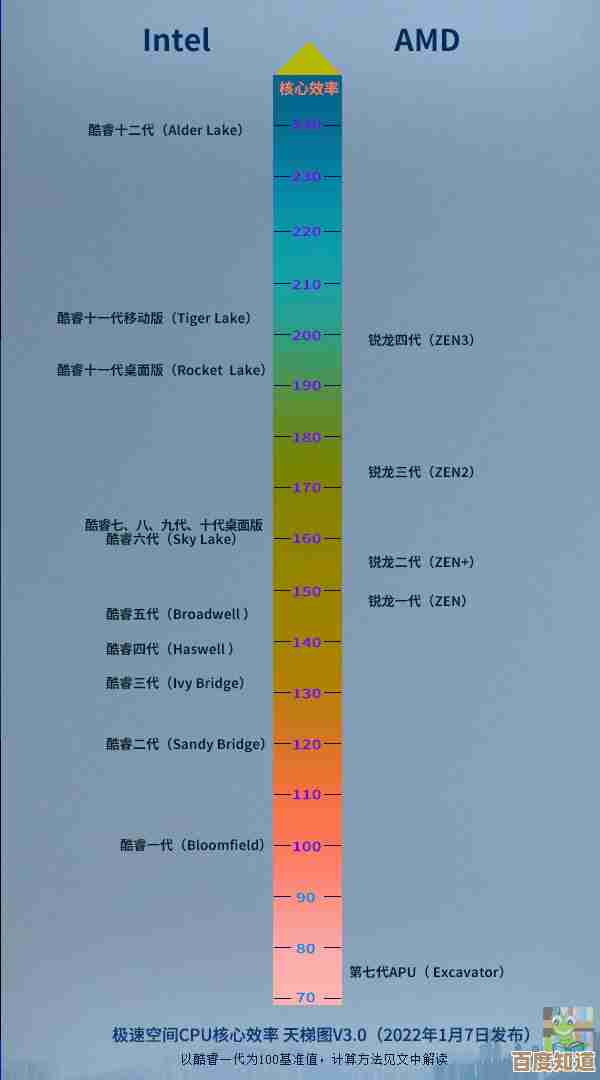轻松玩转Win11应用快速开启方法,提升日常效率与系统操作愉悦感
- 问答
- 2025-11-07 18:40:51
- 5
说到用电脑,最常做的事情可能就是打开各种应用了,不管是工作要用到的Word、Excel,还是娱乐放松时打开的浏览器、音乐软件,找到一个又快又舒服的打开方式,能让每天的心情都顺畅不少,Windows 11在这方面其实藏了不少贴心的小技巧,用熟了之后,那种指哪打哪的感觉,确实能提升不少效率和使用时的愉悦感,下面我就把这些方法一个个说给你听。
最基础但也最容易被忽视的,就是好好利用你的任务栏,刚装好的Windows 11,任务栏中间会默认固定几个微软自家的应用,但你的电脑你做主,完全可以把每天都要用的软件“钉”在任务栏上,方法特别简单,比如你从开始菜单里找到了“画图”工具,别直接左键点开,而是用右键点击它,然后在弹出的菜单里选择“固定到任务栏”,下次你再需要用时,眼睛都不用挪,直接在屏幕底部点一下图标就打开了,省去了在开始菜单里翻找的麻烦,根据微软官方支持文档的建议,将最常用的应用固定在任务栏上是最快的访问方式之一。
当你的应用越装越多,任务栏可能也放不下了,这时候,就必须请出效率神器——开始菜单,Windows 11的开始菜单和以前不太一样,它下半部分是固定的应用列表,而上半部分则是“推荐的项目”和“更多固定项”,你可以把那些常用、但还没到“每秒钟都要用”程度的软件,固定到开始菜单的上半部分,操作方法和固定到任务栏类似,右键点击应用,选择“固定到开始屏幕”,这样,当你按下键盘上的Windows徽标键或者点击屏幕左下角的开始按钮时,这些应用就像一个个小瓷砖一样整齐排列在那里,一目了然,点开即用,科技网站如How-To Geek在介绍Windows 11效率技巧时,也强调了定制化开始菜单的重要性。
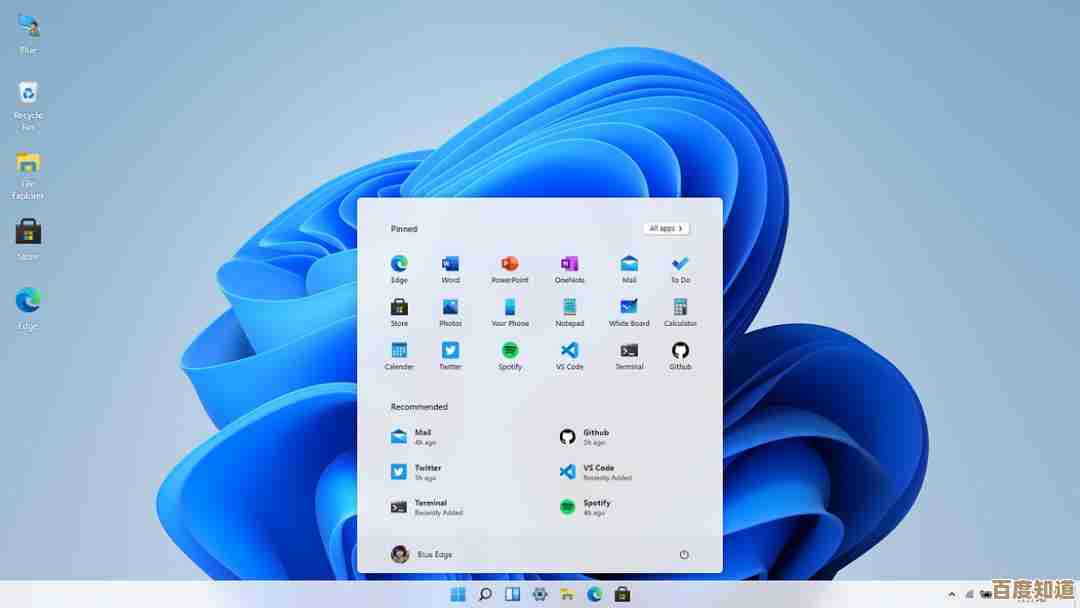
对于键盘党来说,上面两种方法可能还得动手去点鼠标,不够极致,那真正的“快”来自于键盘快捷键,系统其实已经为你最常用的功能设置了快捷键,比如想快速打开文件资源管理器看看电脑里的文件,不用去点那个小小的文件夹图标,直接同时按下Windows键 + E,窗口瞬间就弹出来了,非常干脆,这个快捷键组合在多个Windows版本中一直沿用,是公认的高效操作。
但键盘的威力远不止于此,它的终极形态是“自定义”,你可以为任何一个固定在开始菜单或桌面上的应用设置一个专属的快捷键,方法是这样:在桌面或者开始菜单里找到那个应用的快捷方式(如果没有,可以从开始菜单拖一个到桌面),右键点击它,选择“属性”,在弹出的窗口里,你会看到一个叫“快捷键”的输入框,你用鼠标点一下那个框,然后直接在键盘上按下你想设置的组合,比如Ctrl + Alt + W(代表Word),然后点击“确定”,神奇的事情就发生了:以后无论你在电脑上做什么,只要同时按下Ctrl + Alt + W,Word就会立刻启动,就像变魔术一样,这种通过创建自定义快捷键来启动程序的方法,在许多PC技巧分享社区中被广泛讨论和推荐。

除了这些“主动出击”的方法,系统还有一个很智能的“被动”助手,就是搜索功能,你只需要按下Windows键 + S,屏幕中间就会弹出搜索框,这时候,你甚至不需要把应用的全名打对,只需要敲入开头几个字母,比如你想打开“Google Chrome”,输入“goo”或者甚至“chr”,搜索结果里大概率就已经出现它了,直接按回车就能打开,这个功能特别适合那些名字有点长、或者你一时想不起全名的应用,Windows官方博客在介绍系统特性时,也经常强调其强大的搜索能力。
别忘了你的鼠标也可以有更多玩法,如果你用的鼠标有侧键(就是大拇指旁边那些额外的按钮),别让它们闲着,很多鼠标驱动软件都允许你自定义侧键的功能,你可以把其中一个侧键设置为“打开特定应用”,然后关联到你最常用的那个软件上,这样,手都不用离开鼠标,拇指一按,应用就启动了,这种流畅感是别的操作很难比拟的,虽然这需要额外的鼠标软件支持,但确实是提升体验的一个小窍门,一些外设评测网站会提到这种玩法。
你看,从最简单的点击任务栏,到自定义键盘快捷键,再到智能搜索,方法有很多种,你不必一下子全学会,可以先从把最常用的两三个软件固定到任务栏开始,慢慢再尝试一下Windows + E这样的快捷键,感受一下那种迅捷,找到最适合自己习惯的一两种组合,就能让操作电脑这件事,变得轻松不少,那种一切尽在掌控的感觉,就是使用电脑的最大愉悦感所在。
本文由召安青于2025-11-07发表在笙亿网络策划,如有疑问,请联系我们。
本文链接:http://www.haoid.cn/wenda/60241.html